在 Android 智能手机上修复相机崩溃的 9 大技巧
你拿出你的手机拍照只是让它崩溃或根本不工作。 这 相机应用 毕竟,在 Android 设备上只是另一个可能会遇到问题的应用程序。 摄像头可能会突然崩溃,或者会显示“无法连接到摄像头”错误。 无论哪种方式,无论错误是什么,您都想要解决方案,并且您现在就想要它们。 以下是您可以尝试的一些有用的解决方案,有望修复 Android 手机上的相机崩溃问题。
Contents [show]
如何修复 Android 上的相机崩溃?
1.重启你的手机
在进行任何更复杂的修复之前,最好先了解基础知识。 重启手机通常是您最有可能得到的建议,这是有原因的。 当您重新启动时,它使您有机会重新配置手机,从而可能解决您的问题。
2.取出电池
如果您在重启手机时遇到问题,也可以尝试拔出电池。 将电池搁置几分钟,以便完全耗尽电量。 时间到后,重新装上电池,看看相机应用程序现在是否正常工作。

另请阅读: 提高 Android 电池寿命的 10 个技巧
3.清除相机应用缓存文件
总是清除应用程序的缓存文件不是一个好主意,但从不这样做也很糟糕。 所有这些数据都会累积,并且会随着时间的推移而过时。 要清除相机应用程序的缓存,请转到设置 > 应用程序 > 应用程序管理器 > 相机 > 存储 > 清除缓存。
4.确保您的应用程序已更新
问题也可能是您安装的应用程序存在某种类型的错误。 更新通常会针对此类问题带来更新。 您的手机也可能收到了您从未注意到的更新,并导致某个应用或多个应用出现某种不兼容问题。
您可以通过打开 Google Play 应用来查看是否有任何应用等待更新。 点击左上角的汉堡图标,然后选择我的应用和游戏。 如果有任何应用程序需要更新,它们将是第一个列出的应用程序。
另请参阅: 如何在 Android 中禁用自动应用更新
5.卸载任何相机应用程序
遇到编码不佳的应用程序并不罕见。 相机应用程序很容易成为那些编码不佳的应用程序之一,并且可能是相机应用程序给您带来问题的原因。 卸载任何第三方相机应用程序并谈到卸载,请尝试考虑您在问题开始之前安装的最后一个应用程序。
卸载任何第三方相机应用程序并谈到卸载,请尝试考虑您在问题开始之前安装的最后一个应用程序。 如果您不确定它可能是什么应用程序,请尝试尽可能多地卸载。
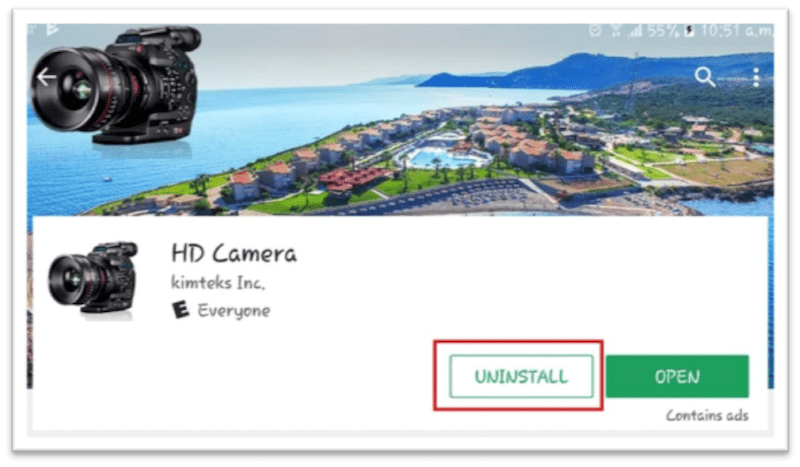
不用担心丢失应用程序,因为您仍然可以在 Google Play 上找到它们。 再次点击汉堡图标,然后点击我的应用和游戏。 在库选项卡中,您将看到您在手机上安装的所有应用程序的历史记录。
只需浏览列表并找到您必须卸载的列表,然后点击安装即可恢复该应用程序。 如果您不确定它是否是一个应用程序,您也可以随时将手机启动到安全模式。
6.如何启动进入安全模式
安全模式是一种故障排除工具,您可以使用它来禁用手机上的所有第三方应用程序。 如果在启动到安全模式后您注意到您的相机应用程序工作正常,那么第三方应用程序肯定是罪魁祸首。
您可以通过按住电源按钮启动进入安全模式。 长按关机选项,几秒钟后,您应该可以选择启动进入安全模式。 点击确定,在左下角,您应该会看到安全模式字样。 如果该方法不起作用,请尝试以下方法。
关闭手机并等待大约一两分钟。 时间过去后,同时按住降低音量和电源按钮。 当屏幕开始亮起时,松开电源按钮,但不要松开降低音量按钮。 到达锁定屏幕后,您可以松开所有按钮。
7.检查权限
如果您的 Android 设备在 Marshmallow 上运行,您应该确保您使用的应用程序可以访问相机。 如果它无法访问它显然是行不通的。 要查看摄像头是否有权限,请转到设置 > 应用程序 > 摄像头 > 应用程序管理器 > 摄像头 > 权限,并确保打开摄像头选项。
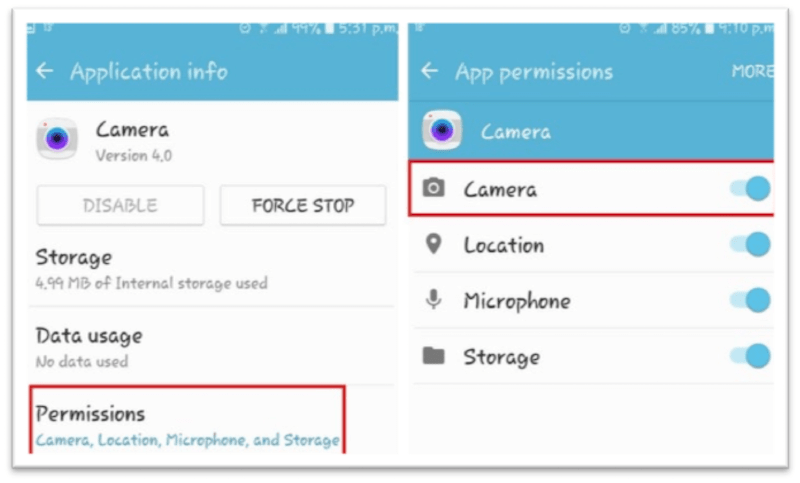
8.擦除缓存分区
要擦除缓存分区,您将不得不进入恢复模式。 这可以通过关闭Android设备并同时按下音量和电源按钮来启动手机来轻松完成。
您应该会看到正在维护的 Android。 触摸屏无法正常工作,因此您将不得不使用音量按钮进行导航。 进入恢复模式,然后按电源按钮作为 Enter 选项。
长按电源按钮,然后按音量增大按钮。 寻找擦除缓存分区选项,一旦您突出显示该选项,请记住按电源按钮将其选中。
9.恢复出厂设置
恢复出厂设置应始终是您的最后选择。 如果您已经尝试了人类已知的所有方法并且问题仍然存在,请尝试恢复出厂设置。 您可以通过转到设置>备份和重置>向下滚动到恢复出厂设置>向下滚动并点击重置设备按钮来恢复手机的出厂设置。
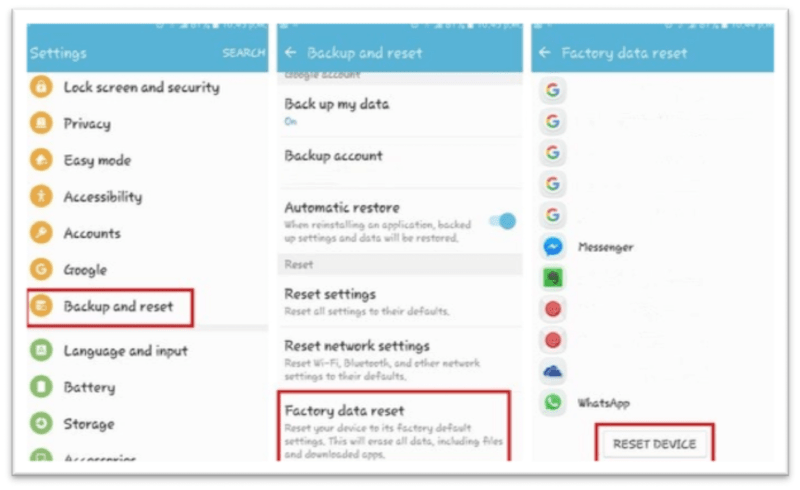
总结
相机问题总是很烦人,尤其是当您需要或想要拍照时。 通过以下提示,您将了解如何处理 Android 上出现的相机崩溃。 我错过了您使用的方法吗? 在评论区分享你的观点。